新たな仕事様式が定着し、テレワークを継続する企業が増えている。「一時的に」とリビングで仕事をしていた人も多いだろうが、その作業環境を見直すべきタイミングが来たのだ。今回は、「リビングと会社の環境が違いすぎて仕事しにくい」と悩んでいる方にオススメしたいPC関連アイテムをご紹介!
※こちらは「GetNavi」 2021年5月号に掲載された記事を再編集したものです
★お悩み解決人
【お悩み】リビングと会社の環境が違いすぎて仕事しにくい
「会社では大画面モニターとデスクトップPCを使っているけれど、家ではノートPCを使わざるを得ないという人は多いでしょう。この場合、ストレスの原因となるのは「モニター環境」と「入力環境」の2点。ここを改善していきます」(湯浅さん)
《解消!その1》モバイルモニターを用意しよう

持ち運び可能なモニターで業務効率が大幅アップ
ノートPCの弱みは、やはりディスプレイサイズ。どれだけ大型のモデルでもデスクトップPCに及ばず、表計算アプリをひとつ開くだけでノートPCのモニターが占拠されてしまうなど、仕事の能率が上がりにくい。そのため、会社ではノートPCに大型ディスプレイを接続してマルチモニター環境を構築しているという人も多いだろう。
こうした環境を家で構築する際にオススメなのが、持ち運びもできるモバイルモニター。出したりしまったりしやすく場所を取らないうえ、ディスプレイの高さがノートPCと同程度なので、目線の移動が少なくて済む点も魅力だ。価格も2〜3万円台とだいぶ手ごろになっている。
【No.1】角度調節しやすいスタンドを内蔵した14型モデル
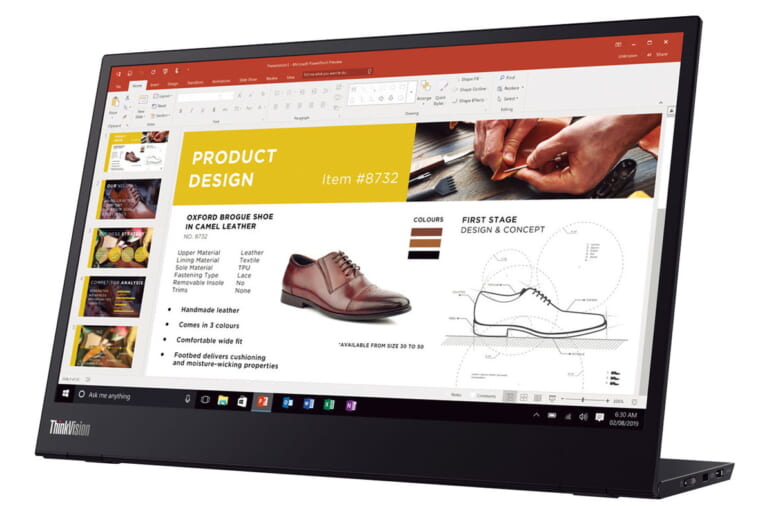
【モバイルモニター】
レノボ
ThinkVision M14 61DDUAR6JP
3万3660円
3辺狭額縁仕様で、フルHD対応の14型IPS液晶を搭載。ケーブル1本で給電と映像出力が行えるUSB Type-C端子を左右に備える。
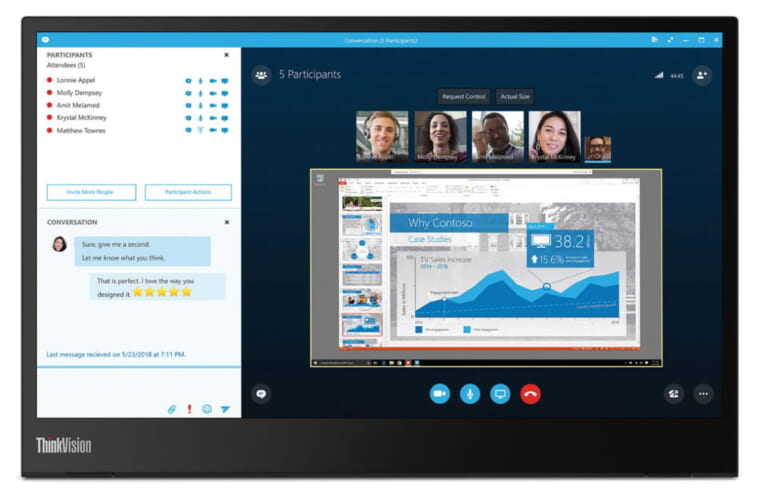
【No.2】家での使用に向いた15.6型サイズ

【モバイルモニター】
グリーンハウス
GH-LCU16A
2万4980円
スタンドにもなるカバーが付属した15.6インチモデル。本体質量は約711gと軽い。USB Type-Cとmini-HDMIの2通りの接続に対応。
【こんな解決策も!】手持ちの機器をサブモニターとして利用するのもアリ
新たにモバイルモニターを購入するのはためらわれるという人は、自宅にあるアイテムを活用する方法を試してほしい。HDMI出力端子を搭載しているノートPCであれば、ケーブル1本でテレビをサブモニターにすることが可能だ。また、iPadなどタブレット端末があるなら、それをサブディスプレイとして使う手段もある。
1 .テレビを利用する
PCがHDMI出力対応か確認
近年発売されたノートPCの多くは、HDMI出力端子を備えている。USB Type-C端子しかない場合は、変換アダプターを利用すると良い。
▼
テレビにHDMIで接続
PCとテレビをHDMI経由で接続すればOK。あとの手順はOSにより異なるが、ディスプレイ設定を行えばテレビがサブモニターになる。
2.iPadを使う
「spacedesk」をインストール
Macでは「Sidecar」という純正機能があるが、WinPCでは「spacedesk」などのアプリを使えば、iPadをサブディスプレイ代わりにできる。
▼
PCの画面をiPadへ飛ばす
PCに「spacedesk」をインストールしたのち、タブレット側で同アプリを起動。すると同じWi-Fi内にあるPCの画面を映し出してくれる。
《解消!その2》入力環境をデスクトップPCレベルに高めよう

【No.3】8段階の角度調整で目線を正して姿勢を矯正

【ノートPCスタンド】
エレコム
PCA-LTSH8BK
実売価格2600円
ノートPCを持ち上げて、作業時の姿勢を改善するスタンド。PCの傾斜角度は8段階で調整できる。スマホスタンドも備え、折りたたみ可能。
【No.4】腕を休ませるのに最適な20度傾くトラックボール

【トラックボール】
ロジクール
MXTB1s
実売価格1万2400円
右に20度傾けられる独自ヒンジを搭載したトラックボール。マウスと違って狭いスペースで使用でき、手首や前腕の筋緊張を20%軽減する。

【No.5】アプリごとに機能が変わるクリエイティブ入力ダイヤルを搭載

【キーボード】
ロジクール
KX1000S
実売価格2万1410円
各種機能を割り当てられるクリエイティブ入力ダイヤルを備えたキーボード。イラスト作成や画像編集、表計算などにダイヤルが活躍する。

【コラム】大事な仕事のデータを家でどのように保管する?
自宅作業で大事な機密情報を失ってしまったらシャレにならない。かといって、クラウドにバックアップするのも不安。そんな人向けに、個人で導入できる簡単なバックアップ環境を紹介!
1.自動バックアップ設定を使う
【Mac編】
Macは純正バックアップ機能Time Machineで外付けHDDに保存するのがラク。オンにしておけば毎時間データが保存される。
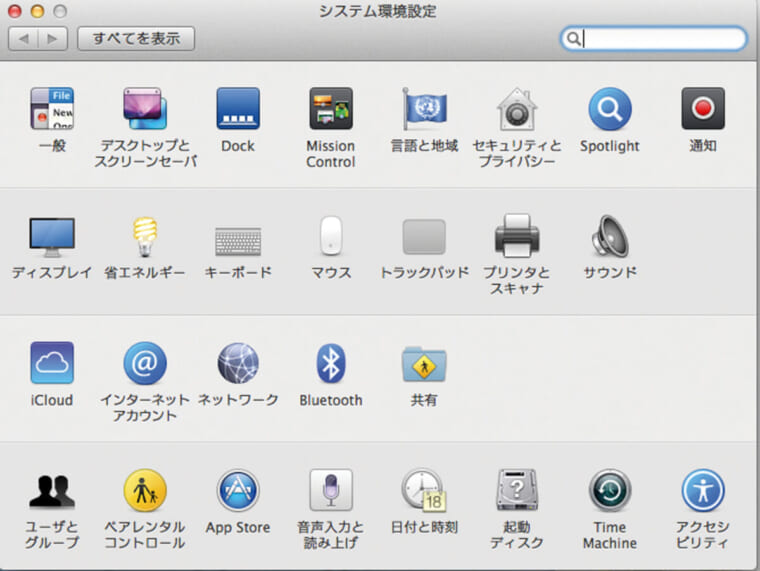
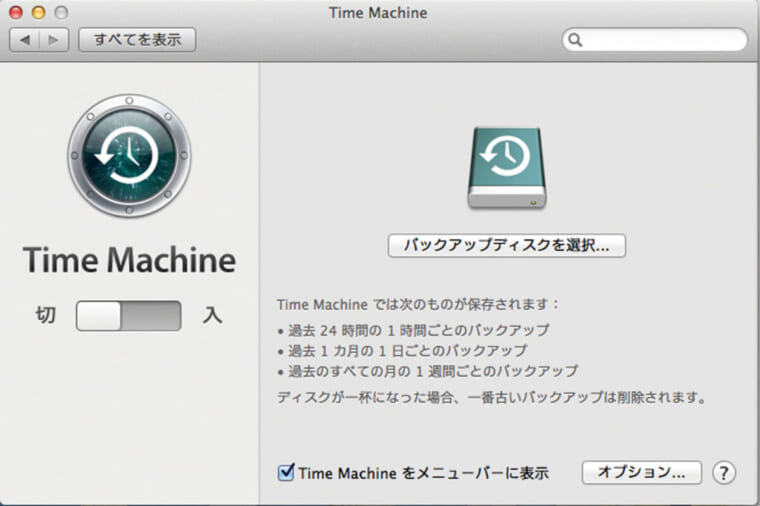
【Win編】
Windows 10にもMac同様の自動バックアップ機能が搭載されている。バックアップの頻度やデータの保持期限も設定可能だ。
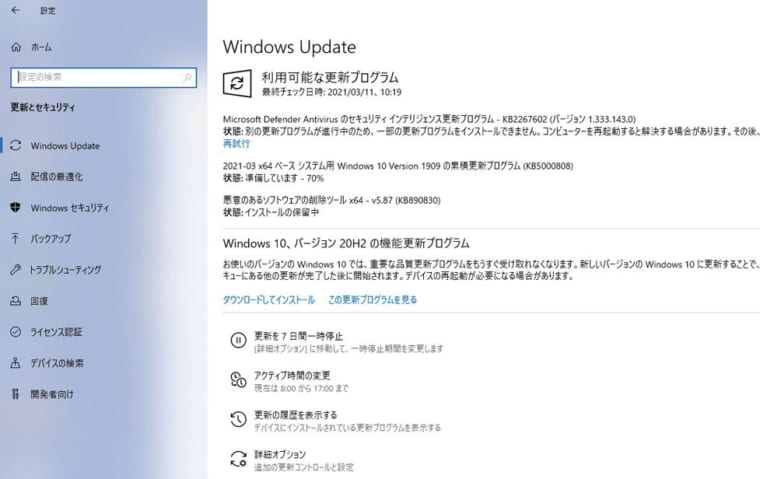
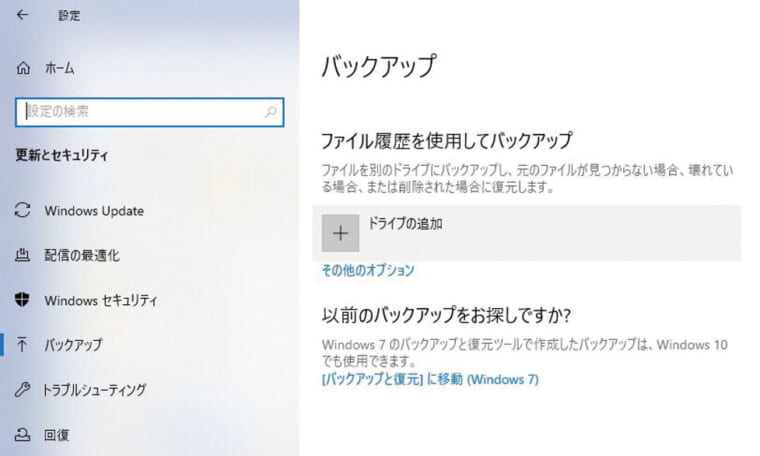
2.NASを導入しよう
ネットワーク(LAN)を介して接続できるHDDであるNASを活用すれば、バックアップもしやすい。PCと1対1で接続する通常のHDDと違い、複数PCで同時に使用可能だ。
【ココをCHECK!】
1.HDDはRAID対応か?
データを複数残すRAIDならバックアップが強固に。2基以上のHDDを組み込むNASなら使える。
2.スマホなどでも利用可能か?
LANケーブルで接続するのが基本だが、機種によってはワイヤレス接続も可能。スマホなども利用できる。

バッファロー
LS220D0202G
実売価格3万1680円(2TB)
スマホのみでも設定が完了する初心者にもオススメのNAS。DLNAサーバー機能を搭載し、PCやビデオカメラから保存した動画を、対応のテレビなどで再生できる。
